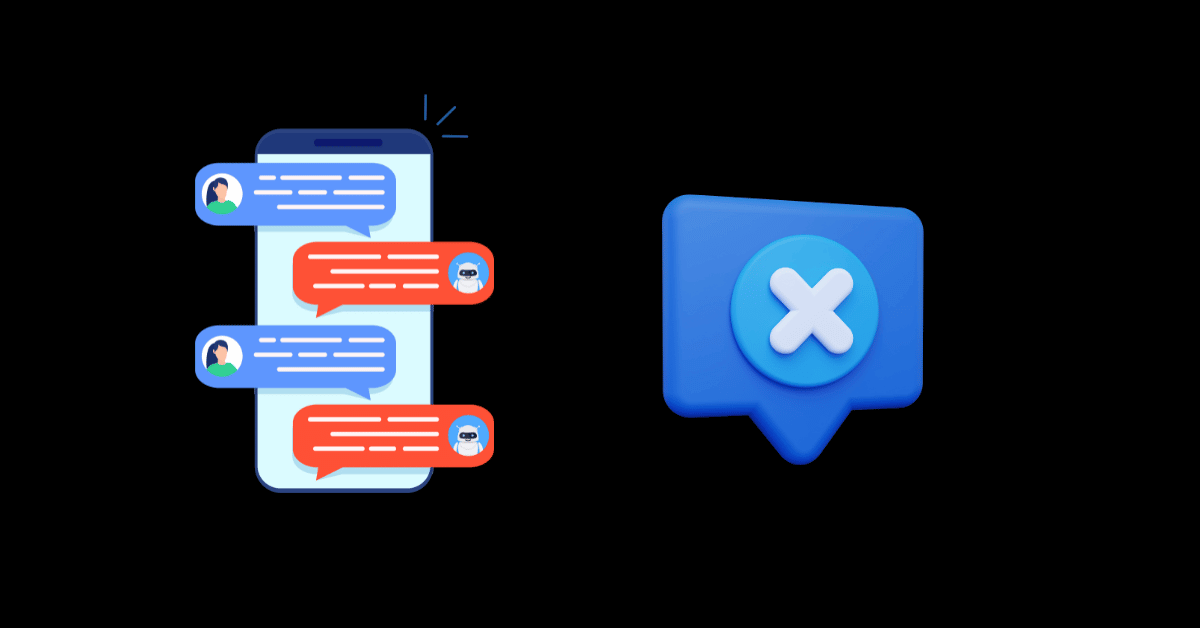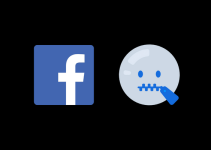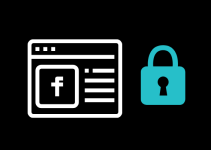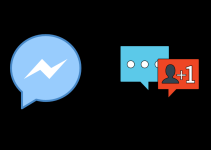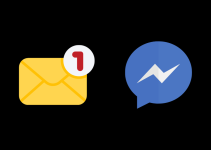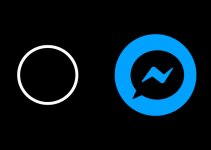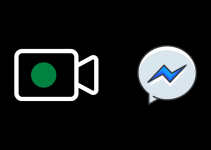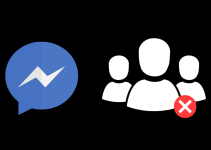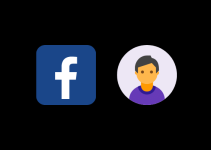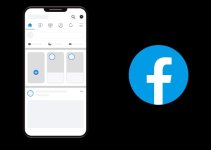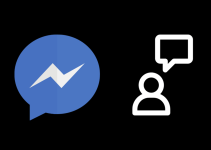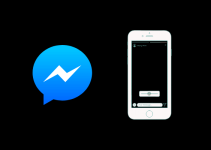تعتبر رسائل التطبيقات الرقمية مثل الماسنجر والواتساب وسائل تواصل حديثة أصبحت جزءًا لا يتجزأ من حياتنا اليومية.
وفي بعض الأحيان، نجد أنفسنا في حاجة إلى الوصول إلى رسائل قديمة تم حذفها سواء من قبل المرسل نفسه أو بواسطتنا.
في هذا السياق، تثار الأسئلة حول إمكانية استرجاع هذه الرسائل المحذوفة. ورغم أن هناك العديد من التساؤلات حول هذا الموضوع، إلا أن الحقيقة المؤكدة هي أنه لا يمكن استعادة الرسائل المحذوفة إلا إذا كنت قد استخدمت تطبيقًا خاصًا بتسجيل الإشعارات على هاتفك.
لذلك في المستقبل اذا اردت الاحتفاظ بكل الرسائل التي تصلك فيمكنك تحميل تطبيق WAMR المختص بتسجيل و حفظ كل الرسائل التي تصل اليك في الماسنجر بحيث ان قام بشخص بحذف الرسالة فسيقوم التطبيق بحفظها لديك في السجل.
على كل حال في هذه المقالة سنوضح طريقة حفظ نسخة من الرسائل الخاصة بك على الماسنجر اذا كنت تخاف من ان تفقدها في المستقبل.
طرق مخلتفة لقراءة الرسائل المحذوفة من الماسنجر
1. تحقق لمعرفة ما إذا تم أرشفة الرسالة
في تطبيق الماسنجر تتم عملية أرشفة الرسالة بحيث تختفي من صندوق الوارد الخاص بك لكنها لا تُحذف نهائيًا.
ربما تكون قد قمت بالخطأ بوضع الرسالة في الأرشيف عندما حاولت حذفها.
عند تمرير إصبعك على أي دردشة، ستظهر لك الخيارات “أرشفة” و”المزيد” (الذي يتضمن “حذف”)، وهذا ما يجعل من السهل القيام بالخطأ هنا.
للتحقق من الرسائل المؤرشفة في تطبيق الماسنجر اتبع الخطوات التالية:
- افتح التطبيق على جهازك الايفون.
- انقر على صورة ملفك الشخصي.
- انقر على “الدردشات المؤرشفة”.
إذا تم أرشفة الدردشة، ستجدها هنا. اسحب بإصبعك من اليمين إلى اليسار واختر “إلغاء الأرشفة” لإعادتها إلى قائمة المحادثات النشطة في الماسنجر.
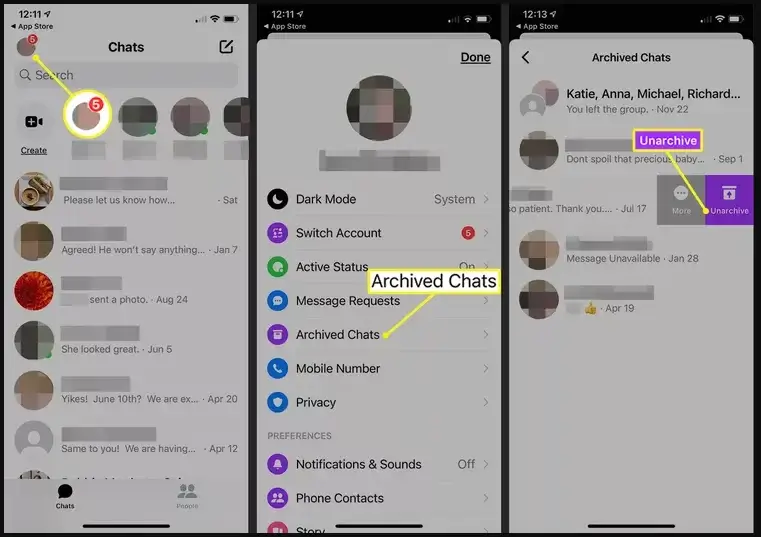
تحقق من الرسائل المؤرشفة في الفيسبوك عبر المتصفح
إذا كنت تستخدم متصفح الويب المفضل لديك للوصول إلى Facebook.com فيمكنك بسهولة التحقق من الرسائل المؤرشفة وربما استردادها. اتبع الخطوات التالية:
- افتح موقع الفيسبوك في متصفح الويب الخاص بك.
- انقر على أيقونة الماسنجر الموجودة في أعلى الصفحة.
- اختر “مشاهدة الكل في Messenger” في الجزء السفلي من قائمة الماسنجر.
- انقر على أيقونة القائمة ذات النقاط الثلاث الموجودة بجوار الدردشات واختر “الدردشات المؤرشفة” من القائمة.
- إذا رأيت الرسالة التي تبحث عنها، قم بالنقر على الدردشة للرد عليها وإعادتها إلى قائمة الدردشات النشطة في الماسنجر.
بهذه الطريقة، يمكنك بسهولة الوصول إلى الرسائل المؤرشفة والتفاعل معها عبر Facebook على متصفح الكمبيوتر الخاص بك.
2. حمل بيانات حسابك من الفيسبوك
يقوم الفيسبوك بالاحتفاظ بالرسائل التي تحذفها لمدة غير محددة قبل أن يقوم بإزالتها من خوادمه. ولذا، قد تكون لديك الفرصة للعثور على الرسائل المحذوفة عن طريق تنزيل بيانات حسابك من على الفيسبوك.
يمكنك طلب نسخة من بياناتك من خلال موقع الفيسبوك الرسمي أو حتى من الماسنجر.
من الممكن أن تتضمن هذه النسخة بعضًا من الرسائل التي تم حذفها. إليك كيفية طلب بياناتك باستخدام تطبيق الماسنجر على الايفون:
- قم بفتح تطبيق الماسنجر واضغط على صورتك في الجزء العلوي من الشاشة.
- انتقل إلى الأسفل وحدد إعدادات الحساب.
- انتقل إلى قسم “معلومات فيسبوك الخاصة بك”، ثم انقر على “تنزيل معلومات الملف الشخصي”.
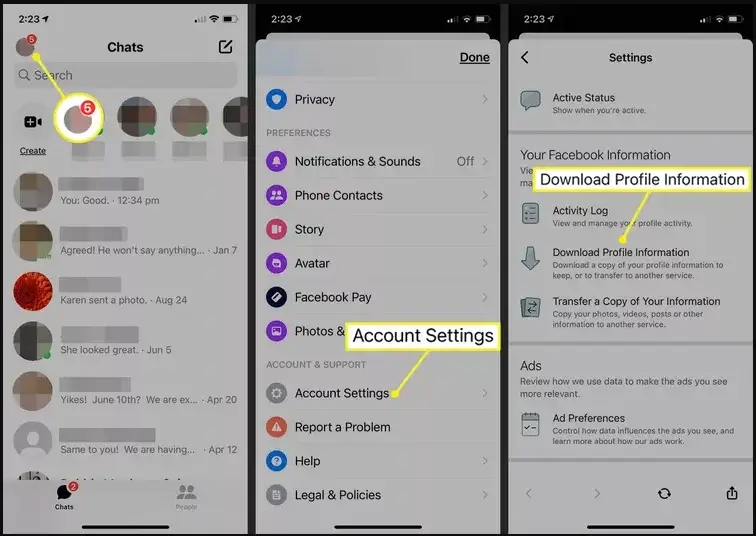
- عند فتح الشاشة، قم بوضع علامة اختيار بجوار الرسائل. قد تفضل إلغاء تحديد الفئات الأخرى. سيتضمن التقرير بياناتك التي تتعلق بما تقوم بفحصه.
- بعد ذلك، قم بالتمرير إلى الأسفل على الشاشة وانقر على “إنشاء ملف”.
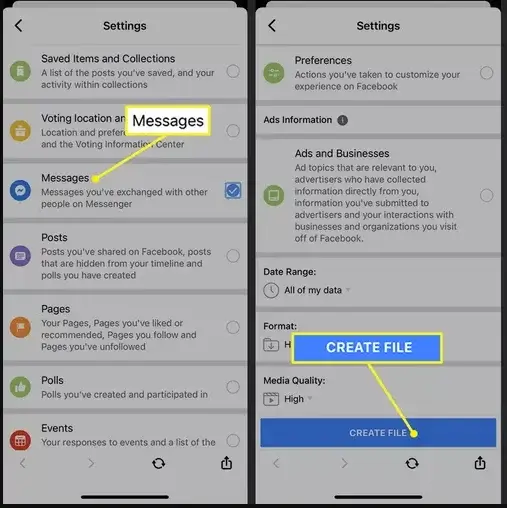
قم بفحص التقرير الخاص بالرسالة التي تأمل في استردادها.
يمكنك أيضًا طلب بياناتك من فيسبوك، بما في ذلك رسائلك، من خلال موقع الفيسبوك على جهاز الكمبيوتر. إليك الطريقة:
- قم بفتح الفيسبوك على متصفح الويب.
- حدد السهم الموجود في الزاوية العلوية اليمنى لحسابك على الفيسبوك، ثم اختر “الإعدادات والخصوصية” من القائمة.
- انقر على “الإعدادات” على الشاشة التي تظهر.
- حدد “الخصوصية” في الشريط الجانبي للإعدادات.
- انتقل إلى “معلومات الفيسبوك الخاصة بك” في الشريط الجانبي للخصوصية.
- انتقل إلى قسم “تنزيل معلومات الملف الشخصي” وحدد “عرض”.
- اختر “الرسائل” إذا لم تكن محددة بالفعل، وألغِ تحديد أي فئة أخرى لا تريد تنزيلها، ثم انقر على “إنشاء ملف”.
عندما يكتمل التقرير، سيتيح فيسبوك لك معرفة أنه جاهز للتنزيل. افحص الملف للعثور على الرسائل المحذوفة التي تبحث عنها.
قد لا تتمكن من استعادة الرسالة، لكن ربما لا تزال لدى جهة الاتصال الخاصة بك نسخة من الدردشة.
يُفضل أن تطلب من هذا الشخص إعادة إرسال الرسائل إليك أو التقاط لقطة شاشة للمحادثة ومن ثم إرسال الصورة لك.